Udostępniony album na iPhonie [Informacje, które musisz znać]
 Dodane przez Lisa Ou / 26 stycznia 2024 09:00
Dodane przez Lisa Ou / 26 stycznia 2024 09:00 Cześć chłopaki! Aby stworzyć motyw sesji ślubnej dla naszych głównych tematów, mój zespół zdecydował się połączyć zdjęcia, które mamy w Internecie. Jeden z naszych kolegów z zespołu zasugerował, abyśmy używali albumów udostępnionych na iPhonie. Rozważyliśmy jej sugestię i ostateczna decyzja zależy od mnie. Nie wiem jednak, co to jest album współdzielony na iPhonie i jak działa. Czy możesz mi pomóc w zdobyciu niezbędnych informacji na ten temat? Z góry dziękuję!
Udostępniony album na iPhonie to wygodna funkcja umożliwiająca przechowywanie zdjęć i filmów. Jest o wiele więcej informacji na ten temat. Aby je odkryć, wystarczy przewinąć w dół. Pójść dalej.
![Udostępniony album na iPhonie [Informacje, które musisz znać]](https://www.fonelab.com/images/ios-system-recovery/shared-album-iphone/shared-album-iphone.jpg)

Lista przewodników
FoneLab umożliwia naprawę iPhone'a / iPada / iPoda z trybu DFU, trybu odzyskiwania, logo Apple, trybu słuchawek itp. Do stanu normalnego bez utraty danych.
- Napraw wyłączone problemy z systemem iOS.
- Wyodrębnij dane z wyłączonych urządzeń iOS bez utraty danych.
- Jest bezpieczny i łatwy w użyciu.
Część 1. Co to jest album udostępniony iPhone
Z pewnością Ty i Twoi znajomi uwiecznicie niezapomniane chwile dzięki zdjęciom i filmom. Album udostępniony to jedna z funkcji, za pomocą których możesz udostępniać zdjęcia i filmy znajomym. Zaletą tej funkcji jest to, że można dodawać zdjęcia do albumu. To jest jak kompilacja wielu obrazów różnych osób.
Co więcej, nie każdy może uzyskać dostęp do udostępnionego albumu na iPhonie. Możesz wybrać, którzy użytkownicy będą mogli uzyskać do niego dostęp. Ponadto możesz podzielić się swoimi przemyśleniami i opiniami za pomocą zdjęć. Powodem jest to, że ta funkcja umożliwia dodawanie komentarzy do filmów i zdjęć.
Część 2. Jak zrobić wspólny album
Do utworzenia udostępnionego albumu na iPhonie wymagane jest konto iCloud. Głównym wymaganiem będzie zalogowanie się do swojego Apple ID i hasła. Przed utworzeniem albumu udostępnionego zaleca się włączenie tej funkcji w aplikacji Ustawienia. Czy wiesz jak to zrobić? Wykonaj poniższe szczegółowe kroki. Pójść dalej.
Krok 1Na twoim Ustawienia aplikację, wybierz Imię i nazwisko właściciela na górze. Następnie wybierz Ikona iCloud w polu przekroju. Dodatkowe ustawienia zostaną wyświetlone później. Proszę wybrać ZDJĘCIA przycisk na ekranie.
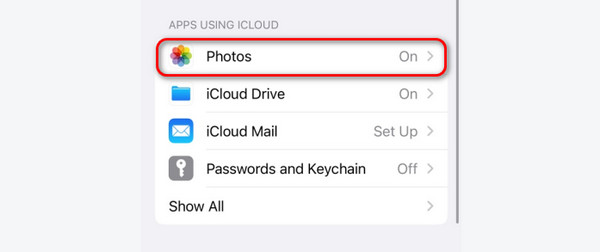
Krok 2Zostaniesz przekierowany do nowego interfejsu. Proszę przesunąć palcem w dół na ekranie. Następnie dotknij Udostępnij albumy suwak na dole. Zostaw go w kolorze zielonym.
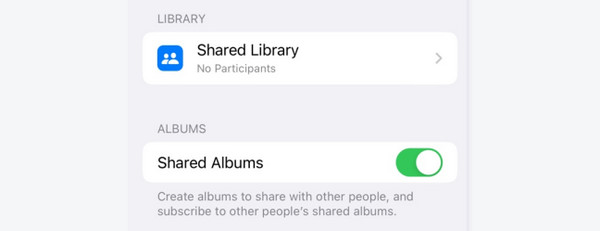
Teraz, gdy włączyłeś funkcję albumu udostępnionego, nadszedł czas, aby dowiedzieć się, jak go utworzyć. Ten proces jest łatwy. Wystarczy skorzystać z aplikacji Zdjęcia na iPhonie i wykonać szczegółowe kroki poniżej. Przewiń w dół, aby dowiedzieć się, jak utworzyć udostępniony album. Pójść dalej.
Krok 1Na ekranie głównym dotknij Ikona albumu ze zdjęciami. Ostatnio zrobione zdjęcia zostaną wyświetlone na ekranie. Proszę dotknąć Albumy przycisk na dole. Później zostaną wyświetlone klasyfikacje zdjęć i filmów wraz z ich nazwami.
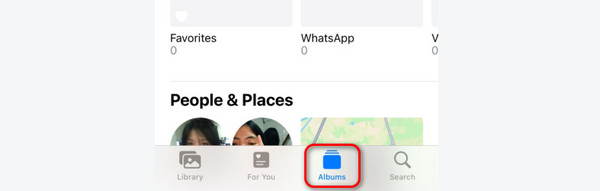
Krok 2W prawym górnym rogu ekranu wybierz opcję Ikona plusa. Później na ekranie zostaną wyświetlone opcje rozwijane. Proszę dotknąć Nowy udostępniony album przycisk. Teraz zostaniesz przekierowany do nowego interfejsu. Nazwij album i dotknij Następna przycisk. Następnie postępuj zgodnie z instrukcjami wyświetlanymi na ekranie, aby zakończyć proces.
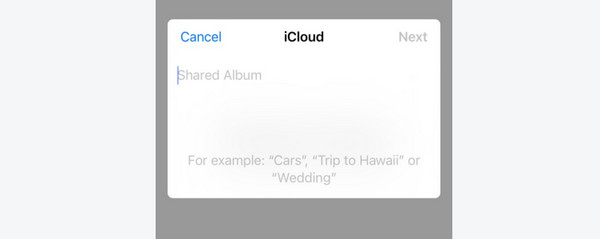
FoneLab umożliwia naprawę iPhone'a / iPada / iPoda z trybu DFU, trybu odzyskiwania, logo Apple, trybu słuchawek itp. Do stanu normalnego bez utraty danych.
- Napraw wyłączone problemy z systemem iOS.
- Wyodrębnij dane z wyłączonych urządzeń iOS bez utraty danych.
- Jest bezpieczny i łatwy w użyciu.
Część 3. Jak zaakceptować zaproszenie do albumu udostępnionego
Teraz, w odpowiedzi na powyższy scenariusz, oto metoda postu, aby dowiedzieć się, jak akceptować zaproszenia do albumu udostępnionego. Będziesz potrzebować tylko aplikacji Zdjęcia na swoim iPhonie. Proszę naśladować szczegółowe kroki poniżej. Pójść dalej.
Krok 1Otwórz iPhone'a ZDJĘCIA aplikacja. Następnie zostaniesz przekierowany do pierwszego interfejsu aplikacji. Proszę dotknąć Dla Ciebie przycisk na dole głównego interfejsu. Udostępnione albumy zostaną ujawnione później.
Krok 2Znajdź zaproszenia do albumu udostępnionego, do których wolisz mieć dostęp. Następnie wybierz Akceptuj przycisk na nowym albumie.
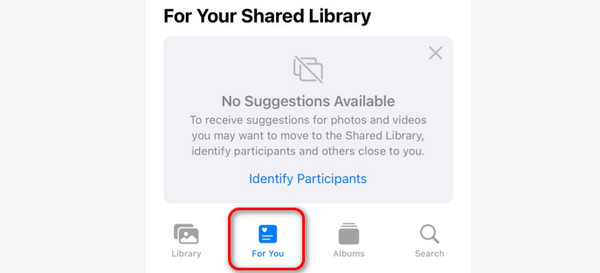
Ale co, jeśli chcesz także wysłać lub zaprosić inne osoby do udostępnionego albumu ze zdjęciami? Mamy cię! Te dodatkowe informacje pomogą Ci w osiągnięciu tego postępu. Wystarczy naśladować szczegółowe kroki, które przygotowaliśmy poniżej. Pójść dalej.
Krok 1Otwórz aplikację Zdjęcia na swoim iPhonie. Następnie zlokalizuj Udostępnij album lokalizację na przycisku Albumy u dołu głównego interfejsu. Stuknij w Wszystkie przycisk, aby wyświetlić wszystkie listy. Teraz naciśnij i przytrzymaj album, który wolisz udostępnić. Opcje rozwijane zostaną wyświetlone na ekranie. Wybierz ikonę Zaproś osoby.
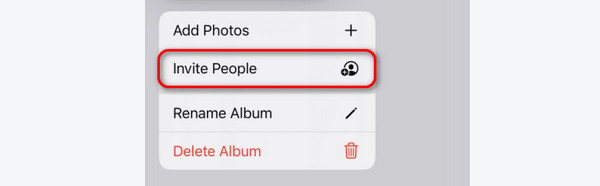
Krok 2Zostaniesz przekierowany do nowego interfejsu, a ekran załaduje się na kilka sekund. Wszystko, co musisz zrobić, to poczekać. Następnie dotknij Zaproś Ludzie lub ikonę Plusa u góry. Zostaniesz przekierowany do nowego ekranu. W sekcji Do wpisz liczbę osób, które chcesz zaprosić.
Alternatywnie możesz dotknąć Ikona plusa w prawym górnym rogu i wybierz spośród swoich kontaktów. Później dotknij Dodaj przycisk w prawym górnym rogu. Wystarczy poczekać, aż zaproszone osoby przyjmą zaproszenie, aby miały dostęp do udostępnionego albumu.
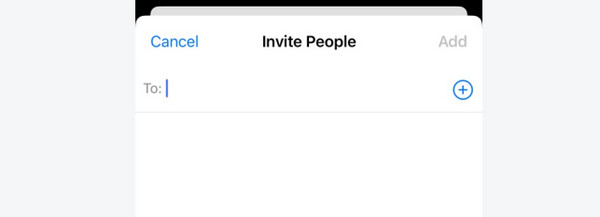
Część 4. Jak naprawić niewyświetlanie udostępnionego albumu
Co się stanie, jeśli udostępniony album nie pojawi się na iPhonie? Dowiesz się 3 sposobów, aby to naprawić.
Opcja 1. Sprawdź swoją sieć
Upewnij się, że masz stabilne połączenie sieciowe i spróbuj połączyć się ponownie po wyłączeniu Wi-Fi lub danych komórkowych.
Jeśli coś jest nie tak z Twoim połączeniem sieciowym, możesz spróbować zmienić inne lub zresetuj ustawienia sieciowe w telefonie iPhone bezpośrednio.
Otwarte Ustawienia, Wybierać Ogólne, A następnie wybierz opcję Przenieś lub zresetuj iPhone'a. Później wybierz Zrestartować ustawienia sieci przycisk.
Opcja 2. Włącz ponownie album udostępniony
Możesz wyłączyć album udostępniony w ustawieniach iPhone'a, a następnie włączyć go po kilku minutach.
Otwarte Ustawienia. Wybierz Konto na górze. Później wybierz iCloud, a później ZDJĘCIA przycisk. Później przewiń w dół i dotknij Udostępnione albumy przycisk.
Opcja 3. Odzyskiwanie systemu FoneLab iOS
Odzyskiwanie systemu FoneLab iOS to narzędzie innej firmy, z którego możesz skorzystać! Obsługiwane są różne awarie iPhone'a. Niektóre z nich to problemy z ekranem, problemy z ładowaniem, ponowne uruchomienie pętli i wyczerpanie baterii. Zaletą tego narzędzia jest to, że obsługuje prawie wszystkie wersje i modele iOS.
Co więcej, ma 2 tryby naprawy, które możesz wykonać. Mają różne procedury, które musisz znać, aby uniknąć błędów w procesie.
FoneLab umożliwia naprawę iPhone'a / iPada / iPoda z trybu DFU, trybu odzyskiwania, logo Apple, trybu słuchawek itp. Do stanu normalnego bez utraty danych.
- Napraw wyłączone problemy z systemem iOS.
- Wyodrębnij dane z wyłączonych urządzeń iOS bez utraty danych.
- Jest bezpieczny i łatwy w użyciu.
- Tryb standardowy – naprawia problem z iPhonem bez usuwania nawet jednego fragmentu danych.
- Tryb zaawansowany — rozwiązuje problem z iPhonem, ale usuwa wszystkie zapisane dane. Tworzenie kopii zapasowej danych na iPhonie jest zalecane w tym numerze.
Nadszedł czas, aby dowiedzieć się, jak to zrobić Odzyskiwanie systemu FoneLab iOS funkcje naprawiające brak aktualizacji lub wyświetlania udostępnionego albumu. Pójść dalej.
Krok 1Pobierz oprogramowanie do odzyskiwania systemu iOS. Wybór Darmowe pobieranie przycisk to wykona. Proces pobierania zajmie kilka sekund, w zależności od siły Twojej sieci.
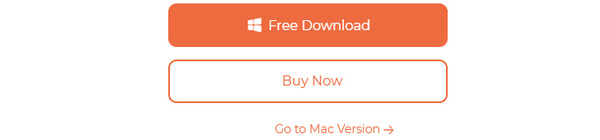
Krok 24 główne funkcje zostaną ujawnione w następnym interfejsie. Proszę wybrać Odzyskiwanie systemu iOS przycisk wśród nich wszystkich. Następnie zostaniesz przekierowany do nowego interfejsu. Proszę kliknąć Start przycisk, aby kontynuować proces.
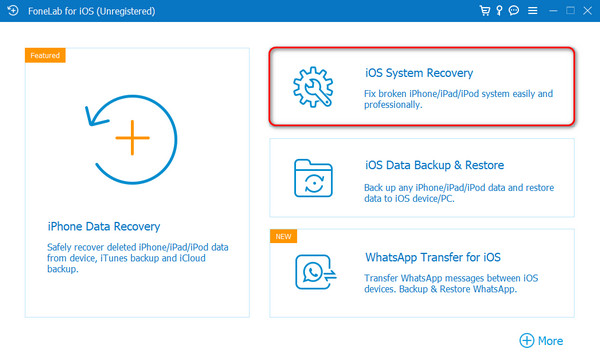
Krok 3Kup kabel USB. Użyj go, aby podłączyć iPhone'a do komputera, aby umożliwić oprogramowanie. Później zostanie wyświetlona sekcja wyboru 2 trybów naprawy. Wybierz pomiędzy trybem standardowym a trybem zaawansowanym. Następnie kliknij Potwierdzać przycisk.
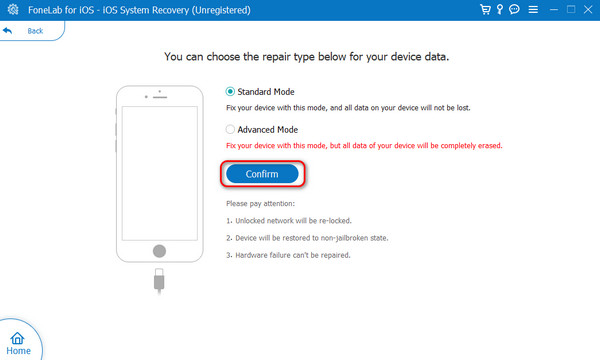
Krok 4Zostanie opublikowany przewodnik dotyczący procesu trybu odzyskiwania. Wybierz odpowiednią opcję, postępując zgodnie z instrukcjami wyświetlanymi na ekranie. Później kliknij Optymalizacja or Naprawa przycisk.
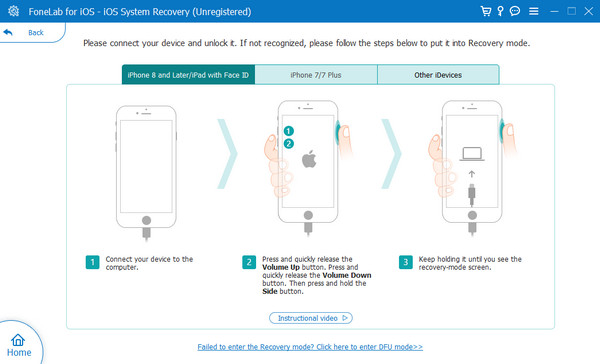
FoneLab umożliwia naprawę iPhone'a / iPada / iPoda z trybu DFU, trybu odzyskiwania, logo Apple, trybu słuchawek itp. Do stanu normalnego bez utraty danych.
- Napraw wyłączone problemy z systemem iOS.
- Wyodrębnij dane z wyłączonych urządzeń iOS bez utraty danych.
- Jest bezpieczny i łatwy w użyciu.
Część 5. Często zadawane pytania dotyczące albumu udostępnionego na iPhonie
Czy istnieje limit udostępnianych albumów?
Tak. Istnieją ograniczenia dotyczące udostępnianych albumów na Twoim iPhonie. Korzystając z tej funkcji, możesz utworzyć 200 albumów poprzez udostępnianie zdjęć w iCloud. W każdym albumie można zgromadzić 5,000 filmów i zdjęć. Ponadto użytkownicy mający dostęp do udostępnionych albumów mają ograniczenia. Dostęp do każdego albumu może mieć tylko 100 subskrybentów.
Dlaczego nie otrzymuję zaproszenia do albumu udostępnionego?
Zaproszenie można wysłać na adres e-mail. Jeśli nie możesz go odebrać, może to oznaczać problem z procesem wysyłania. Poproś więc zaproszoną osobę o ponowne wysłanie zaproszenia e-mailem. Ponadto mogą wystąpić problemy z siecią. Jednym z powodów jest to, że proces zapraszania wymaga połączenia z Internetem.
Dlaczego iPhone z udostępnionym albumem nie działa?
Udostępniony album na iPhonie nie będzie działać, jeśli w systemie Apple nie działa usługa. Możesz to sprawdzić na ich oficjalnej stronie internetowej. Ponadto do działania funkcja wymaga połączenia Wi-Fi lub sieci komórkowej. Jeśli go nie masz, udostępniony album również nie będzie działał.
To wszystko na temat udostępnionego albumu iPhone'a! Mamy nadzieję, że wiele się nauczyłeś z tego wpisu. Zawiera informacje dotyczące tworzenia i akceptowania zaproszeń z poziomu tej funkcji. Musimy też być gotowi, jeśli wystąpią jakieś problemy z oprogramowaniem. Jeśli udostępniony album nie działa lub się nie wyświetla, możesz użyć Odzyskiwanie systemu FoneLab iOS. Czy masz więcej pytań? Nie wahaj się nas zapytać, zostawiając je w sekcji komentarzy poniżej. Dziękuję!
FoneLab umożliwia naprawę iPhone'a / iPada / iPoda z trybu DFU, trybu odzyskiwania, logo Apple, trybu słuchawek itp. Do stanu normalnego bez utraty danych.
- Napraw wyłączone problemy z systemem iOS.
- Wyodrębnij dane z wyłączonych urządzeń iOS bez utraty danych.
- Jest bezpieczny i łatwy w użyciu.
